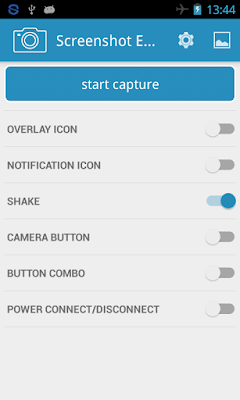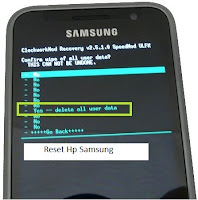Cara Mengatasi HP Android Tidak Bisa Screenshot - Tentu kalian sudah mengetahui fungsi dari screenshoot itu sendiri. Ya dengan adanya screenshot atau yang sering disebut dengan SS maka kalian bisa mendapat file foto dari tampilan layar anda. Screenshot ini dilakukan biasanya karena untuk bukti chat atau terkadang untuk menjahili teman saat vidio call.hehehe dan yang terakhir digunakan untuk orang-orang yang malas mengetik text dan cukup menjadikannya gambar saja.
Cara Mengatasi HP Android Tidak Bisa Screenshot - Tentu kalian sudah mengetahui fungsi dari screenshoot itu sendiri. Ya dengan adanya screenshot atau yang sering disebut dengan SS maka kalian bisa mendapat file foto dari tampilan layar anda. Screenshot ini dilakukan biasanya karena untuk bukti chat atau terkadang untuk menjahili teman saat vidio call.hehehe dan yang terakhir digunakan untuk orang-orang yang malas mengetik text dan cukup menjadikannya gambar saja.Ya masih banyak lagi kegunaan dari screenshot ini tergantung dari pengguna hp itu sendiri. Untuk cara melakukan screenshot itu banyak cara, ada yang cukup menggoyangkan hpnya, ada yang menekan tombol power berbarengan dengan tombol lain seperti volume atau home, bisa juga menggunakan tombol menu dari layar hp itu sendir dan masih banyak lagi.
Lalu bagaimana jika kita tidak bisa melakukan screenshoot walau sudah menekan tombol screenshot. Apa ada kerusakan pada hp kamu atau ada yang salah? Jangan panik dulu, coba kalian ikuti cara-cara dibawah ini yang mungkin bisa kamu lakukan.
1. SD Card terlepas
Saat melakukan screenshot biasanya hasilnya akan disimpan pada memori card atau SD Card. Nah jika SD Card tersebut terlepas atau tidak tepasang dengan sempurna maka screenshot pun tidak bisa dilakukan karena file tidak bisa tersimpan. Jadi silahkan cek SD Card anda dan jika sudah terpasang benar cek pula apakah SD Card tidak rusak.
2. SD Card atau Memori Telepon Penuh
Kemudian cek pula kapasitas memori anda. Mungkin saja SD Card anda sudah full terisi. Selain itu saat ini juga tidak semua hp dibekali memori card karena hanya mengandalkan memori internal seperti halnya hp Xiaomi dengan prosesor MTK.
3. Gunakan Aplikasi ScreenShot yang lain
Jika kedua cara diatas tidak ada pengaruhnya dengan screenshot kalian kemungkinan ada kerusakan sistem dan memang sebaiknya di reset atau flashing. Namun jika kamu malas untuk melakukan reset apalagi flashing coba kamu gunakan aplikasi screenshot lain yang bisa kamu dapat dari Play Store khusus pengguna android.
4. Buat Folder Screenshot
Tidak adanya folder screenshot pada file manager di SD Card anda yang membuat kalian tidak bisa melakukan screenshot. Oleh karena itu silahkan buat dulu folder tersebut dengan cara membuat folder bernama Pictures kemudian didalamnya buat lagi folder bernama screenshoot. Untuk Xiaomi sedikit berbeda karena folder tersebut ada didalam folder DCIM jadi buat didalamnya.
Itulah keempat Cara Mengatasi HP Android Tidak Bisa Screenshot. Jika cara diatas memang tidak mampu memperbaiki screenshot anda kemungkinan besar memang kalian harus melakukan wipe reset atau lebih bagusnya flashing. Semoga informas ini bermanfaat.